Maison >développement back-end >PHP7 >Comprendre l'environnement de développement php7+apache2.4
Comprendre l'environnement de développement php7+apache2.4
- coldplay.xixiavant
- 2020-12-14 16:58:303032parcourir
php7La rubrique présente son environnement de développement avec apache2.4
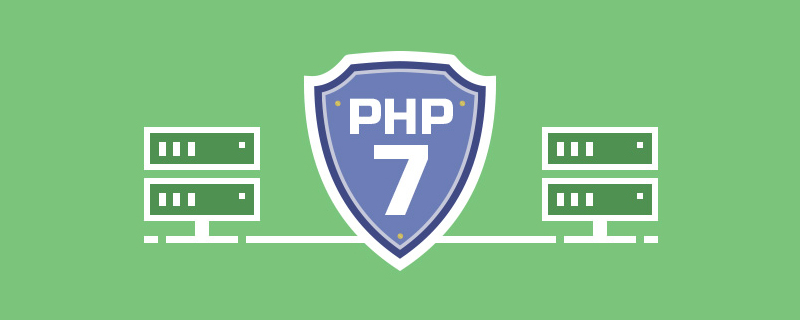
Recommandé (gratuit) : php7
Bref : Avec la mise à jour continue de la technologie, le statut de PHP dans les pages Web, le backend et autres domaines Cela devient de plus en plus important ; je suis un élève du primaire qui vient de quitter l'école ; ma spécialité n'est pas le logiciel, mais j'aime la programmation aujourd'hui je vais partager avec vous comment configurer manuellement l'environnement php sous windows et iis ; ; J'espère que cela pourra aider les partenaires confus, s'il y a des erreurs ou de bonnes suggestions, faites-le moi savoir *~* !
Répertoire
1. Téléchargement du logiciel
2 Instructions d'installation
3. IIS, veuillez contourner ) 4. Sa configuration
(Le serveur est Apache, veuillez contourner ) 5. Configuration PHP
6. Supplémentaire
1.1 PHP7.
Téléchargez PHP7 depuis le site officiel, qui est divisé en versions
Non Thread Safeet Thread Safe les deux versions majeures sont adaptées à IIS et Apache ; serveurs respectivement ;
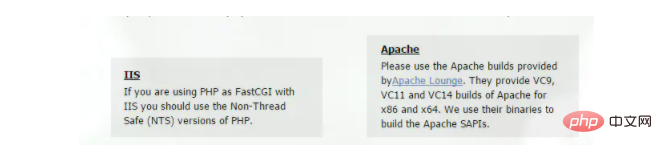
1.2 apache2.4
Téléchargez apache2.4 depuis le site officiel, numéro de version :
Apache 2.4.17 Win32;(Remarque, téléchargez la version 2.4, vous ne pouvez pas utiliser la version 2.2)
1.3 IISWindows est livré avec IIS, installez simplement le service et activez-le ; ici Non expliqué un par un
1.4 vc2015
Le fonctionnement de PHP7 nécessite des partenaires vc2015. n'avez pas installé, vous pouvez aller sur http://www.microsoft.com/zh-cn/download/details.aspx?id=48145 Exécutez l'installation
2. Instructions d'installationPrenons un exemple personnel : stockez php et apache, etc. Le logiciel est stocké dans le répertoire D:Server
Organisation du répertoire :
D:Serverphp7
D:Serverapache24D:ServerWWW 3. configuration d'Apache
(ouvrir apache24/conf/httpd.conf)
3.1 Modification du répertoirele répertoire Apache
est modifié en : ServerRoot "D:/Server/Apache24"répertoire de stockage du site Web
Modifié en : DocumentRoot "D:/Server/WWW/"3.2 Paramètres PHP
Ajouter : (Notez que l'élément phpIniDir est ci-dessus) L'interface de traitement de php7 pour Apache
PHPIniDir "D:/Server /Php"
AddType application/x-httpd-php .php .html .htm
LoadModule php7_module "D:/Server/Php/php7apache2_4.dll" 3.2 Ajout de service
Ligne de commande Cmd, entrez le lecteur d, ouvrez le répertoire, exécutez httpd –k install
D:
Cd D:ServerApache24httpd –k installhttpd –k start sa configuration
Gestionnaire des services Internet (IIS), ajout du mappage du module Add FastCgi.
FastCGIModule.
Chemin de la requête : *.php. Module :
Fichier exécutable : sélectionnez php-cgi.exe sous le package décompressé. Nom : phpcgi.
Remarque : S'il n'y a pas de module fastcgimodule, ajoutez le module CGI dans IIS dans le programme pour ajouter et supprimer des fenêtres.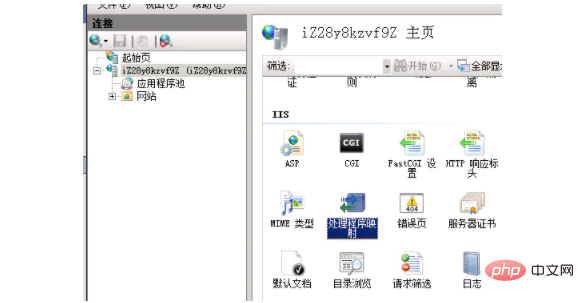 5. Configuration PHP (ouvrez le répertoire php, copiez php.ini-development et modifiez-le en php.ini)
5. Configuration PHP (ouvrez le répertoire php, copiez php.ini-development et modifiez-le en php.ini)
Chemin du répertoire de l'extension ext 5.1
Ouvrez php.ini, find;extension_dir = "D:/Server/Php/ext", et supprimez le point-virgule devant.
(Le chemin de l'extension doit être spécifié, sinon php7 ne peut pas être démarré. Généralement, après avoir ouvert le répertoire de l'extension ext, vous pouvez démarrer avec succès php7 sur la ligne de commande. S'il échoue toujours, cela signifie que votre chemin php n'existe pas. Ajoutez aux variables d'environnement (ou vos variables d'environnement sont utilisées par les anciennes versions de php))
5.2 Activez certaines extensions
Recueillez les besoins personnels et ne les expliquez pas un par un
5.3 Activez fastcgi (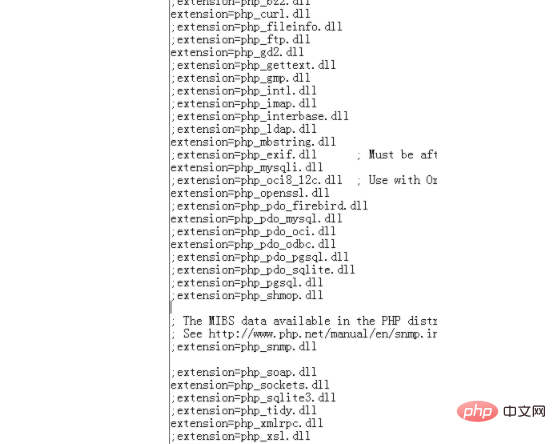 Pour l'environnement IIS
Pour l'environnement IIS
; fastcgi.impersonate = 0 (décommentez ";"), modifiez 1 ; (À partir de PHP5.3, il n'y a pas de php5isapi.dll dans le fichier PHP, et il ne peut pas être exécuté via l'extension ISAPI sur IIS6. C'est-à-dire que les versions après PHP5.3 non ne prend plus en charge l'utilisation d'ISAPI. L'extension s'exécute dans IIS et doit être configurée à l'aide de la méthode FastCGI) 5.4 Ouvrir IIS ; cgi. fix_pathinfo=1; (Supprimer le commentaire ";") 5.5 Désactiver cgi.force_redirect ; cgi.force_redirect = 1 (décommenter ";"), modifier 0 5.6 cgi.rfc2616_headers ; cgi.rfc2616_headers = 0 (décommenter ";"), modifier 1 6. Supplémentaire 6.1 Comment résoudre le problème lorsque le processus FastCGI se termine de manière inattendue ? (Pour l'environnement IIS) Pendant la configuration et l'installation de PHP à l'aide de Windows7 IIS7, si la configuration PHP est incorrecte, le processus FastCGI se terminera de manière inattendue avec une information d'erreur, vous pouvez utiliser php –v sous DOS pour le débogage et l'affichage Dans des circonstances normales, le message d'erreur de la configuration PHP sera signalé. Tant qu'il est modifié en fonction de ces informations, la configuration PHP appropriée suffit. Après la configuration, créez un info.php dans le répertoire d'accès (WWW) et affichez les informations php pour obtenir les résultats suivants ;
Ce qui précède est le contenu détaillé de. pour plus d'informations, suivez d'autres articles connexes sur le site Web de PHP en chinois!
Articles Liés
Voir plus- Explication détaillée de la connexion et de l'ajout, de la suppression, de la requête et de la modification de la base de données PHP7 (méthode mysqli)
- Comment installer php7 sous Windows ?
- Maîtriser les variables de base de PHP7
- Comprendre la comparaison des performances de PHP7.2 et PHP7.1
- Une extension cryptographique pour le code PHP7

